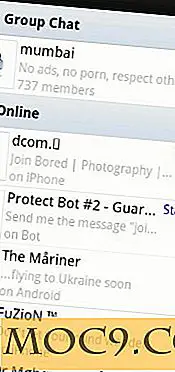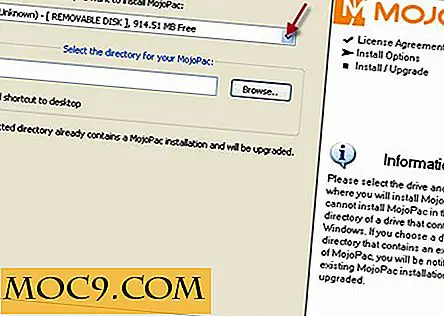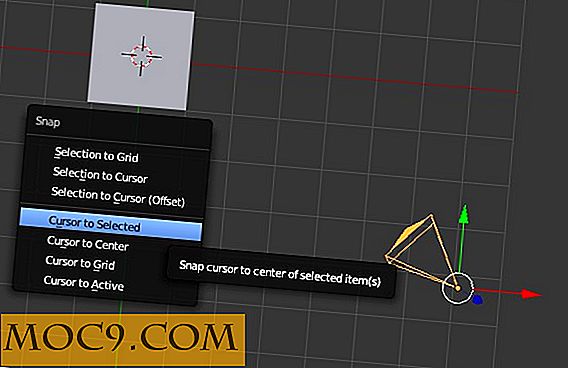SABnzbd - Một cách tuyệt vời để tải xuống từ các nhóm tin
Bạn đã từng băn khoăn không biết toàn bộ nhóm tin này là gì? Usenet là một trong những phần lâu đời nhất của internet và hàng triệu người tải xuống một lượng lớn nội dung từ đó. Tuy nhiên, thường có những khía cạnh phức tạp để thực hiện việc này, với nhu cầu tải xuống các tệp nhiều phần, kết hợp lại chúng, kiểm tra lỗi và có thể sửa chữa chúng. Rất may có một giải pháp cho điều này - một người quản lý tải xuống nhóm tin tự động được gọi là SABnzbd. Rất đơn giản, SABnzbd khiến Usenet trở nên đơn giản để sử dụng càng tốt - thậm chí còn dễ dàng hơn torrent! Sau khi thiết lập, tất cả những gì bạn cần làm là nạp các tệp NZB và nó sẽ làm phần còn lại. Các tệp NZB về cơ bản chứa danh sách các phần phải được tải xuống từ các nhóm tin cụ thể để trang điểm một tệp hoàn chỉnh.
Hướng dẫn sau đây chỉ áp dụng cho phiên bản Windows, nhưng thiết lập trên OSX rất giống nhau. Lưu ý rằng bạn cần một tài khoản Usenet hợp lệ để sử dụng phần mềm này. Easynews là những gì tôi sử dụng, nhưng có rất nhiều người khác để lựa chọn.
Hướng dẫn cài đặt
Để bắt đầu, hãy tải xuống phiên bản thích hợp cho hệ điều hành của bạn tại đây.
Bước 1. Tải xuống và chạy trình cài đặt, nhấp vào tiếp theo cho đến khi bạn thấy phần nơi bạn có thể chọn hộp kiểm cho "liên kết tệp NZB". Chọn nó và nhấp vào bên cạnh để hoàn tất cài đặt.

Bước 2. Khi nó đã được cài đặt, một trình duyệt web sẽ mở ra với một danh sách các ngôn ngữ để bạn lựa chọn. Chọn ngôn ngữ của bạn và nhấp vào "Start Wizard".
Bước 3. Điều đầu tiên bạn cần nhập là chi tiết máy chủ, sẽ được cung cấp bởi nhà cung cấp Usenet của bạn. Tôi đã điền chúng với các chi tiết máy chủ Easynews bên dưới. Nhấp vào "Kiểm tra máy chủ" khi bạn đã điền những thông tin này. Sau một vài giây, nó sẽ nói “Kết nối thành công!”. Nếu không, bạn có thể cần phải kiểm tra lại các thiết lập máy chủ của bạn. Bấm tiếp.

Bước 4. Bạn có thể chọn xem bạn có muốn truy cập SABnzbd từ một máy tính khác trên mạng của bạn hay không. Sự lựa chọn là tùy thuộc vào bạn. Bạn cũng có thể bảo vệ mật khẩu. Bấm tiếp.

Bước 5. Phần tiếp theo này cho phép bạn nhập chi tiết tài khoản của bạn từ các trang chỉ mục nhóm tin tức khác nhau. Điều này là cho tự động hóa và tốt nhất fiddled với một khi bạn nhận được đầu của bạn xung quanh những điều cơ bản của SABnzbd. Bấm tiếp.

Bước 6. SABnzbd sẽ cho bạn biết rằng nó đang khởi động lại và một vài giây sau đó bạn sẽ được trình bày với trang sau, đó là khu vực quản lý tải xuống.

Bước 7. Chỉ cần một vài điều bạn có thể muốn thiết lập trước khi bạn đặt SABnzbd lỏng lẻo. Nhấp vào Định cấu hình ở góc trên cùng bên trái, sau đó nhấp vào Thư mục trong menu ở bên trái. Thay đổi thư mục tải xuống tạm thời và thư mục tải xuống đã hoàn thành về vị trí tùy chọn của bạn. Nếu bạn muốn, bạn cũng có thể chỉ định thư mục “Đã xem”, nơi các tệp NZB được tải xuống sẽ tự động được xếp hàng đợi bởi SABnzbd để xử lý.

Bước 8. Kiểm tra nó ra! Bạn cần phải cung cấp cho nó một tệp NZB để kiểm tra chức năng tải xuống. Tôi sẽ để lại phần này cho bạn - có rất nhiều tài nguyên để lấy các tệp NZB (ví dụ: nzbmatrix, newzbin2.es, binsearch.info, v.v.). Một số được trả tiền và một số được miễn phí.
Vì mục đích của hướng dẫn này, tôi đã sử dụng binsearch.info và tìm kiếm “đoạn giới thiệu”. Tôi tìm thấy một trailer Mass Effect 2 trong các kết quả tìm kiếm, đánh dấu vào ô bên cạnh nó và nhấp vào “Create NZB”. Điều này tạo ra một tệp NZB mà Google Chrome tự động được tải xuống thư mục Tải xuống của tôi. Vì tôi đã đặt thư mục tải xuống của mình thành thư mục đã xem trong SABnzbd, nó tìm thấy tệp và bắt đầu lấy nó từ Usenet. Như bạn có thể thấy trong ảnh chụp màn hình bên dưới, đoạn giới thiệu được tải xuống ở mức độ khỏe mạnh ~ 3mb / giây.


Sau khi tập tin tải xong SABnzbd sẽ tự động giải nén nó. Sau đó tôi có thể tìm thấy nó trong thư mục hoàn thành của tôi và chơi nó với VLC, theo ảnh chụp màn hình dưới đây.

Phần kết luận
Rõ ràng là nhiều hơn nữa để SABnzbd, và không phải tất cả nó có thể được đề cập trong bài viết này. Tóm lại, một số điều bổ sung có thể hữu ích được ghi lại trong hình dưới đây. Nếu bạn có bất kì câu hỏi nào, xin vui lòng hỏi!